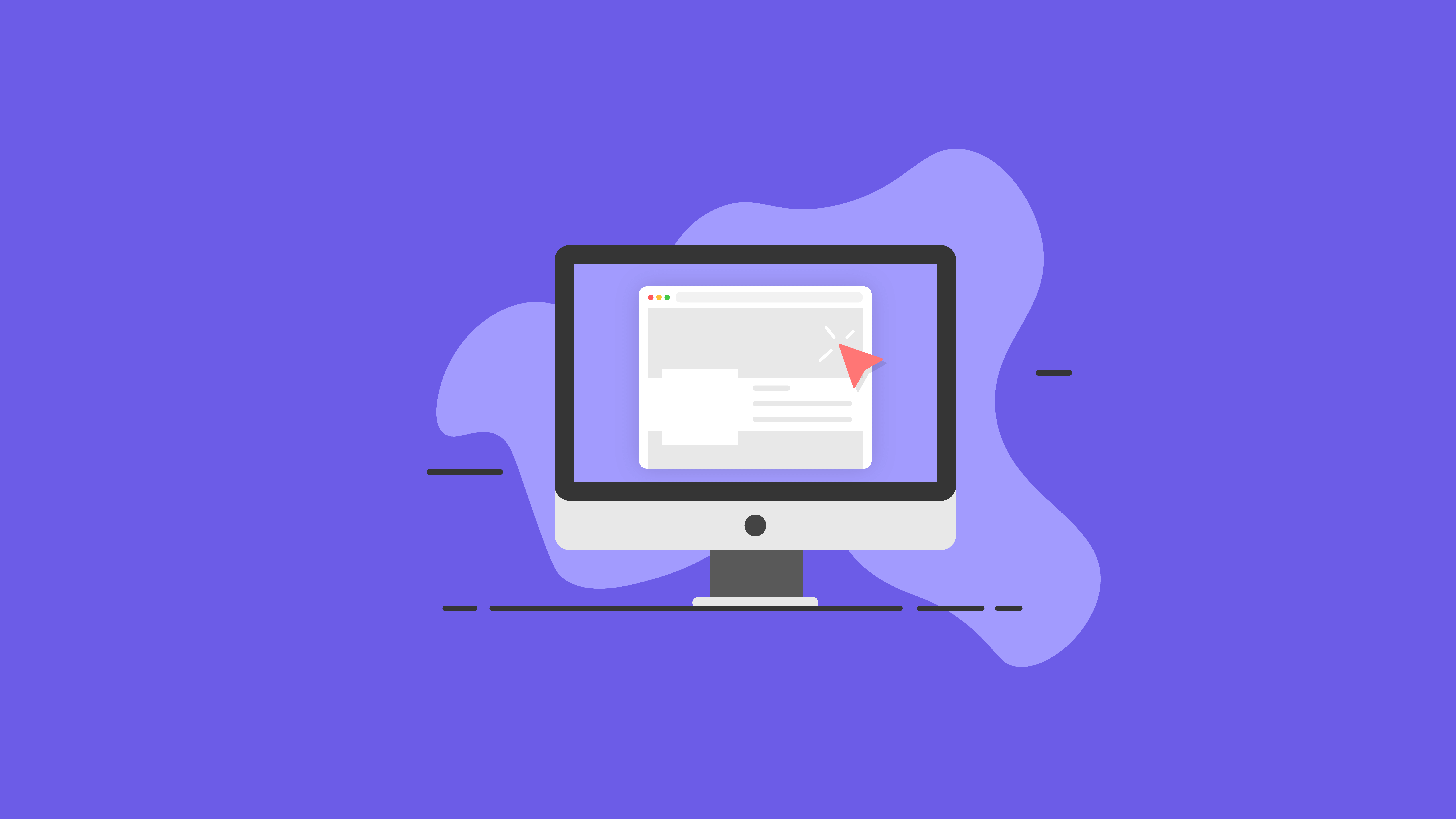دليل إدارة WordPress النهائي: 7 أشياء يجب معرفتها
نشرت: 2020-10-23يعد التحكم الكامل في موقع الويب الخاص بك أحد أكثر ميزات WordPress جاذبية. ومع ذلك ، إذا كانت هذه هي المرة الأولى التي تعمل فيها كمسؤول في WordPress ، فقد تشعر ببعض الإرهاق. بعد كل شيء ، هناك الكثير لتشغيل موقع ويب أكثر من مجرد اختيار المظهر المفضل لديك وتثبيت بعض المكونات الإضافية.
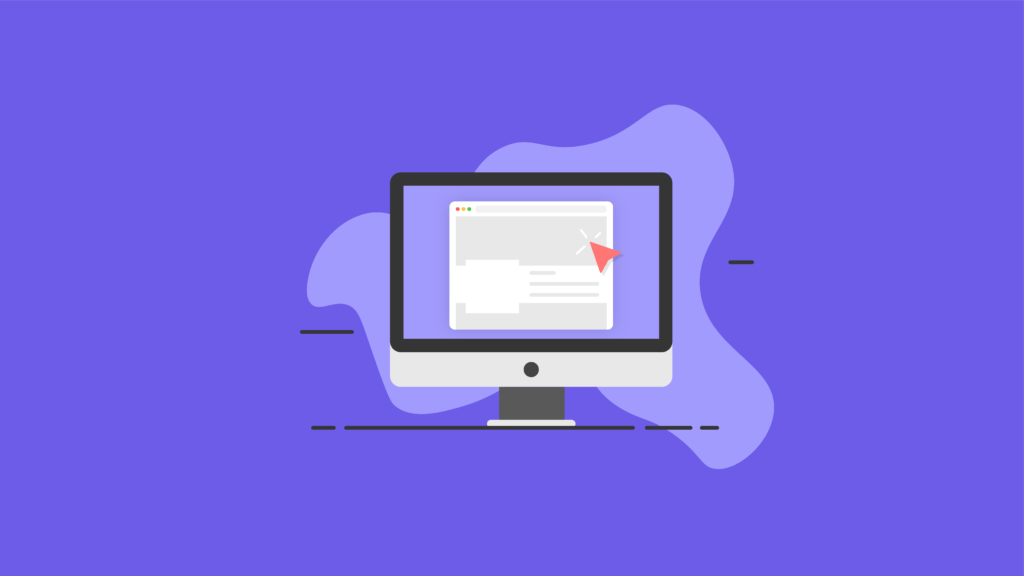
قد يكون الانتقال إلى دور مسؤول WordPress أمرًا مخيفًا نظرًا للمقدار الذي تحتاج إلى تعلمه. الخبر السار هو أنك لست بحاجة إلى أن تكون خبيرًا في WordPress حتى تكون مشرفًا ناجحًا. مع بعض المعرفة التأسيسية ، ستتمكن من البدء في أي وقت من الأوقات.
في هذا الدليل ، سنغطي سبعة أشياء يجب أن تعرفها عن كونك مشرفًا في WordPress. بغض النظر عن تجربتك ، فإن المعلومات والأدوات هنا ستجعل عملك أسهل. هيا بنا نذهب!
مدير WordPress: تعريفان مختلفان
قبل أن نبدأ ، يجب أن نشير إلى أن هناك معنيين مختلفين لمصطلح "مدير WordPress" أو "مسؤول WordPress". سنستخدم كلاهما في هذه المقالة ، لذا لتجنب أي لبس ، تذكر أننا يمكن أن نشير إلى:
- دور مستخدم WordPress Administrator
- لوحة تحكم مسؤول WordPress
دور مدير WordPress
يتم تعيين دور لكل مستخدم لموقع WordPress. يحدد الدور الأذونات التي يمتلكها المستخدم والمهام التي يمكنه القيام بها. عند إنشاء موقع WordPress ، يتم منحك دور المسؤول . بصفتك مشرفًا ، يمكنك الوصول إلى جميع ميزات الإدارة لموقع ويب واحد.
لوحة تحكم مسؤول WordPress
لوحة تحكم مسؤول WordPress أو لوحة تحكم المسؤول هي الواجهة الخلفية لموقع WordPress الخاص بك ، أو ما تراه عند تسجيل الدخول إلى موقع WordPress الخاص بك.
في جميع أنحاء القطعة ، سوف نوضح عندما نشير إلى أحدهما أو الآخر.
7 أشياء يجب معرفتها عن كونك مدير WordPress
الآن بعد أن أوضحنا المعاني المختلفة لمسؤول WordPress ، يمكننا البدء في البحث في ما يفعله المستخدم المسؤول ، وكيف يمكنك استخدام لوحة تحكم المسؤول لإنجاز المهمة.
فيما يلي سبعة أشياء تريد أن تعرفها كمسؤول WordPress.
1. كيفية تسجيل الدخول كمسؤول WordPress
لنبدأ بكيفية تسجيل الدخول إلى موقعك كمسؤول WordPress. يمكنك استخدام أي من عنواني URL للوصول إلى شاشة تسجيل دخول مسؤول WordPress:
http://www.yoursite.com/wp-login.php
http://www.yoursite.com/wp-admin
سينقلك أي من عناوين URL هذه إلى صفحة تسجيل دخول المسؤول ، وبالطبع سترغب في استبدال عنصرنا النائب "yoursite.com" بنطاقك.
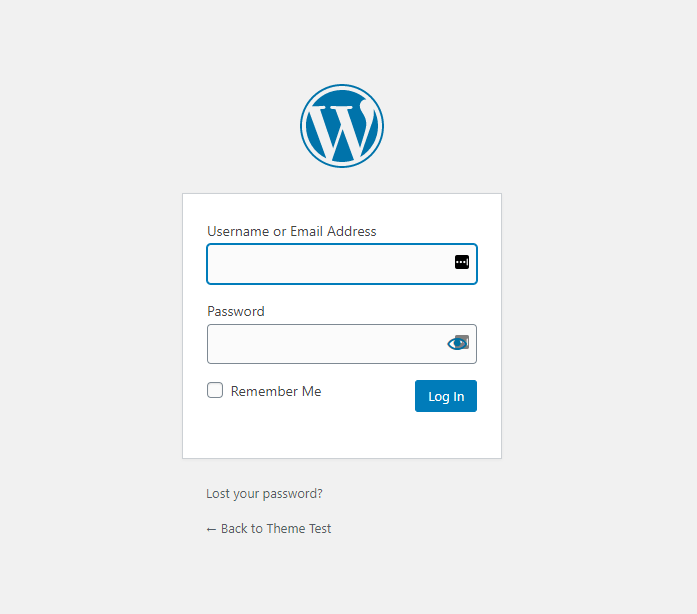
لتسجيل الدخول ، ما عليك سوى إدخال بيانات الاعتماد التي حددتها عند تثبيت WordPress والنقر فوق الزر تسجيل الدخول . إذا نسيت كلمة المرور الخاصة بك ، فيمكنك إعادة تعيينها من هذه الشاشة. انقر فوق الارتباط Lost Your Password لتلقي رابط إعادة تعيين كلمة المرور في بريدك الإلكتروني.
لدينا فيديو تعليمي لتسجيل الدخول إلى WordPress إذا كنت ترغب في رؤية كل هذا أثناء العمل. بمجرد تسجيل الدخول ، سترغب في إلقاء نظرة حولك.
2. تعلم قدرات مسؤول WordPress
بصفتك مسؤول WordPress ، لديك الكثير من الإمكانات المتاحة لك. تشمل القدرات جميع الإجراءات التي يمكنك القيام بها على الموقع.
من الجدير بالذكر أنه بصفتك مشرفًا ، فإن إمكاناتك تقتصر على موقع ويب واحد. مسلحًا ببعض المعرفة عالية المستوى لما يمكنك القيام به كمسؤول عن الموقع ، فإن الخطوة التالية هي التعرف على لوحة تحكم المسؤول.
في الواقع ، يمكنك فعل أي شيء تقريبًا على موقع WordPress ، بما في ذلك:
- تثبيت المكونات الإضافية وإدارتها
- إدارة الصفحات والمشاركات
- تثبيت وتكوين السمات
- إدارة الكتل القابلة لإعادة الاستخدام
- إنشاء وحذف المستخدمين
- الإشراف على التعليقات
- حذف الموقع بالكامل
للحصول على قائمة شاملة ، تحقق من إمكانات WordPress.org لوثائق مسؤولي WordPress. يجب أن يمنحك هذا فكرة عن نطاق وظيفة مسؤول WordPress.
| الإمكانية | أجراءات |
|---|---|
| إدارة الإضافات | تحميل / تثبيت (إضافة جديد) ، تنشيط ، إلغاء تنشيط ، تحديث ، حذف ، تحرير |
| إدارة صفحات | إضافة جديد ، تحرير ، جدول ، نشر ، تغيير إلى مسودة ، حذف ، قراءة |
| إدارة المشاركات | إضافة جديد ، تحرير ، جدول ، نشر ، تغيير إلى مسودة ، حذف ، قراءة |
| إدارة السمات | تحميل / تثبيت (إضافة جديد) ، تنشيط ، تحرير خيارات السمة ، تبديل السمات ، حذف السمات |
| الاستيراد والتصدير | الاستيراد والتصدير |
| ادارة المستخدمين | إنشاء ، ترقية ، حذف ، تحرير |
| إدارة الفئات | إضافة جديد ، تحرير ، حذف عرض ، |
| إدارة الروابط | إضافة جديد ، تحرير ، حذف ؛ إدارة فئات الروابط (إضافة جديد ، تحرير ، حذف ، عرض) |
| إدارة الخيارات | إعدادات التحكم (عام ، كتابة ، قراءة ، مناقشة ، روابط ثابتة ، متفرقات) |
| إدارة التحديثات | تحديث المكونات الإضافية ، وتحديث السمات ، وتحديث WordPress ، وتنشيط التحديثات التلقائية للسمات والمكونات الإضافية ، وإلغاء تنشيط التحديثات التلقائية للسمات والمكونات الإضافية |
| تعليقات معتدلة | الموافقة ، والرد ، والتعديل ، ووضع علامة كرسائل غير مرغوب فيها ، والمهملات ، وإفراغ سلة المهملات |
| إدارة الصفحات / المنشورات الخاصة | قراءة وتحرير ونشر وإضافة جديدة وتعيين كلمة مرور وجدولة وتغيير إلى مسودة |
| إدارة ملفات مكتبة الوسائط | تحميل ، حذف ، إعادة تسمية ، تحرير |
| يعدل أو يكيف | تنفيذ إجراءات التخصيص (هوية الموقع ، القوائم ، الأدوات ، إعدادات الصفحة الرئيسية ، CSS إضافية) |
| حذف الموقع | حذف |
| إدارة الكتل القابلة لإعادة الاستخدام | إنشاء وتحرير وقراءة وحذف |
3. تعرف على لوحة تحكم مسؤول WordPress
لوحة تحكم مسؤول WordPress هي ما ستستخدمه للتنقل في النهاية الخلفية لموقع الويب الخاص بك. سوف تتعرف بسرعة على تخطيطها ووظائفها.
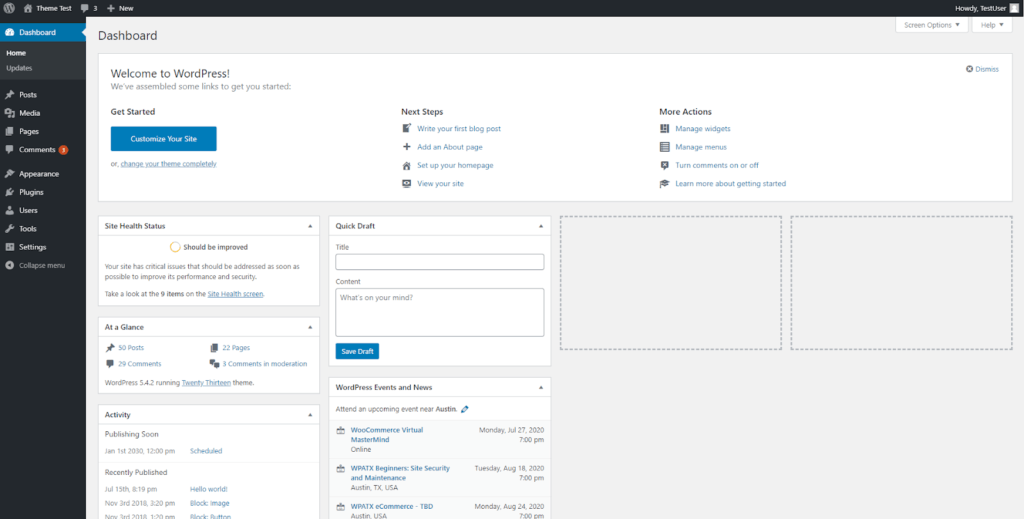
عند تسجيل الدخول ، ستجد نفسك على الشاشة الرئيسية للوحة القيادة. سيعطيك نظرة عامة على موقع الويب الخاص بك وينبهك إلى أي مشاكل عاجلة. هناك العديد من الأدوات التي تحتوي على هذه المعلومات.
القطعة النشاط
أداة النشاط هي أداة ستريد بلا شك التحقق منها ، خاصة إذا كان موقعك يحتوي على مدونة. هذا هو المكان الذي ستشاهد فيه المنشورات المنشورة مؤخرًا وأي منشورات مجدولة قد تنتظر نشرها. سيتم عرض التعليقات الأخيرة ، ويمكنك تعديلها مباشرة من هنا.
أداة المسودة السريعة
Quick Draft هي أداة أخرى مفيدة ، خاصةً إذا كنت ستنشئ الكثير من المنشورات ذات الحجم الصغير. يمكنك إنشاء المنشور بالكامل (بما في ذلك إضافة الوسائط والعلامات) ونشره دون مغادرة الشاشة الرئيسية. كما يوحي اسم الأداة ، يمكنك أيضًا استخدامها لحفظ المسودات دون نشر. تكون هذه الوظيفة مفيدة إذا ظهر الإلهام أثناء العمل.
خيارات الشاشة
أنت حر في تحديد الأقسام التي تريد إظهارها وإخفائها من خلال الاستفادة من خيارات الشاشة في أعلى يمين الشاشة. يمكنك حتى سحب الصناديق وإفلاتها إذا كنت ترغب في ترتيبها بترتيب مختلف.
قائمة الإبحار
أخيرًا ، الجانب الأيسر من الشاشة هو موطن قائمة التنقل في WordPress. يحتوي على جميع الأدوات التي تحتاجها لأداء مهام إدارة WordPress الخاصة بك.
4. فهم مهام إدارة ووردبريس الهامة
ستضمن لك صيانة WordPress بقاءك مشغولاً. دعنا نلقي نظرة على بعض المهام التي ستؤديها في أغلب الأحيان.
ووردبريس النسخ الاحتياطي
إذا لم تقم بعمل نسخة احتياطية من موقع WordPress الخاص بك ، فإنك تخاطر بفقدان كل عملك الشاق. على الرغم من أن هذا شيء من المحتمل أن تقوم بإعداده ليتم تنفيذه تلقائيًا ، إلا أنك لا تزال بحاجة إلى التحقق من أن النسخ الاحتياطي يحدث بالطريقة التي من المفترض أن يحدث بها. يجب تسليم النسخ الاحتياطية الخاصة بك إلى عدة مواقع تخزين مختلفة خارج الموقع. إذا حدث خطأ ما ، فأنت تعلم أن موقعك لا يزال آمنًا.
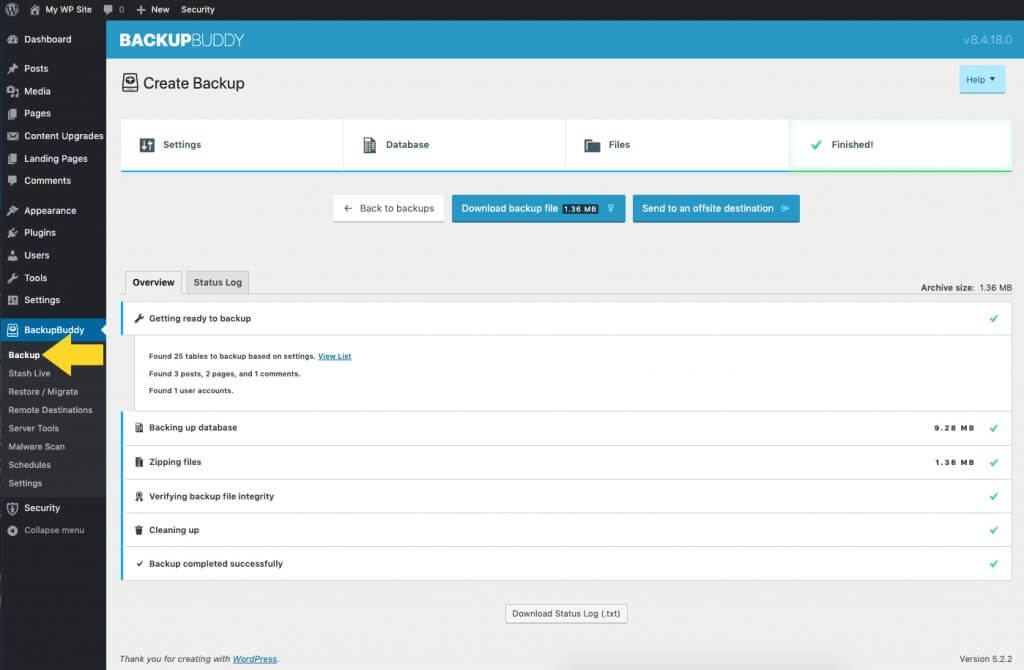
سيعمل BackupBuddy ، وهو مكون إضافي للنسخ الاحتياطي في WordPress 3 في 1 ، على التعامل مع جميع النسخ الاحتياطية وفقًا لجدول زمني تختاره. تدعم هذه الأداة تثبيت WordPress بالكامل ، بما في ذلك التعليقات وإعدادات السمات والإعدادات وملفات مكتبة الوسائط والمزيد. إذا تم تحديث موقعك بشكل متكرر ، فقد تحتاج إلى التفكير في استخدام Stash Live أيضًا ، والذي سيراقب موقعك بحثًا عن التغييرات ويقوم بإجراء نسخة احتياطية بعد كل واحدة.

تشغيل التحديثات للسمات والمكونات الإضافية
يعد تشغيل البرامج القديمة في الواقع السبب الأول لاختراق موقع WordPress أو مدونة. يجب أن يكون تحديث موقع WordPress الخاص بك محدثًا في الجزء العلوي من قائمة التحقق الخاصة بمسؤول WordPress. يجب أن يعمل WordPress core وأي سمة أو مكون إضافي قمت بتثبيته على موقع الويب الخاص بك دائمًا على أحدث إصدار.
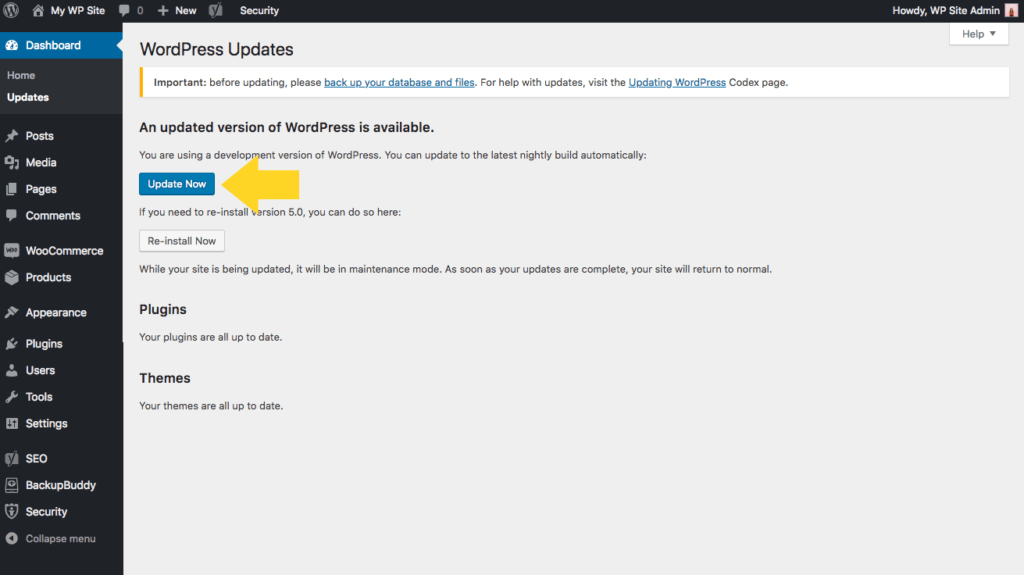
يعد الحفاظ على تحديث السمات والإضافات جزءًا كبيرًا مما يحافظ على عمل موقع WordPress الخاص بك بسلاسة وأمان. يجب أن يكون التحقق من التصحيحات والتحديثات أولوية يومية بالنسبة لك. إذا كنت تستخدم أي منتجات مميزة ، فتأكد من الاحتفاظ بالتراخيص نشطة حتى تعرف متى يتم إصدار التحديثات. كقاعدة عامة ، سترغب في تثبيت جميع التحديثات والتصحيحات في أسرع وقت ممكن ، بعد إجراء نسخة احتياطية من موقعك.
والأكثر من ذلك ، أن السمات أو المكونات الإضافية غير المستخدمة تبطئ موقعك ويمكن أن تجعله أكثر عرضة للهجوم. يمكنك إلغاء تنشيط المكونات الإضافية التي لا تستخدمها الآن ، على الرغم من أنك سترغب في إلغاء تثبيت أي شيء لن تستخدمه مرة أخرى تمامًا. سيكون الاستثناء هو الاحتفاظ بسمة WordPress الافتراضية مثبتة ، حيث سيعود موقعك إلى هذا إذا فشل المظهر الأساسي الخاص بك.
إدارة المدونة
تحتاج المدونات الناجحة إلى الاهتمام ، وستجد نفسك تقضي وقتًا طويلاً في مدونتك. سترغب في مراقبة أفضل مشاركاتك أداءً للمساعدة في تبادل الأفكار حول مواضيع جديدة. إذا كنت لا تكتب منشوراتك الخاصة ، فستحتاج إلى تحرير ونشر أي مقالات معلقة.
بمجرد نشر بعض المنشورات ، ستحتاج إلى مراقبة التعليقات. ستصبح التعليقات غير المرغوب فيها لعنة في حياتك ، ومن الضروري حذفها ، لأنها يمكن أن تؤثر سلبًا على مُحسنات محركات البحث لديك. في المقابل ، سترغب أيضًا في الموافقة على التعليقات الشرعية والرد عليها يوميًا أيضًا. تعد المشاركة جزءًا كبيرًا من بناء مجتمع حول موقع الويب الخاص بك.
إدارة المدونة لا تتعلق فقط بالمحتوى في الموقع أيضًا. على هذا النحو ، يجب عليك اختبار الاشتراك في قائمة البريد الإلكتروني بشكل دوري بالإضافة إلى أزرار المشاركة الاجتماعية. إذا كنت تقدم أي تنزيلات مجانية ، فتحقق من أنها تعمل كما هو متوقع أيضًا.
مهام أمن ووردبريس
بصفتك مشرفًا في WordPress ، سيكون لديك أيضًا مهام أمان إضافية في WordPress للتأكد من أن موقع الويب الخاص بك آمن. يمكن إنجاز معظم هذه المهام باستخدام مكون إضافي للأمان في WordPress مثل iThemes Security Pro.
لسوء الحظ ، لا يوجد حل مضمون 100٪ لتأمين WordPress. الأمن الجيد هو كل شيء عن تقليل المخاطر. إذا حاول أي شخص بيعك حلاً آمنًا بنسبة 100٪ ، فإنه يخدعك. لن تكون آمنًا تمامًا أبدًا ، ولكن هناك الكثير
يمكن أن تفعله لتقليل المخاطر الخاصة بك.
على سبيل المثال ، تتضمن بعض أهم مهام أمان WordPress ما يلي:
- الحد من محاولات تسجيل الدخول - بشكل افتراضي ، لا يحد WordPress من محاولات تسجيل الدخول الفاشلة. بدون هذا الحد ، يمكن أن يكون WordPress هدفًا سهلاً لهجمات القوة الغاشمة
- استخدم كلمات مرور قوية - يجب عليك استخدام كلمة مرور قوية لكلمة مرور مسؤول WordPress الخاصة بك. تتكون كلمة المرور القوية من 12 حرفًا على الأقل ، باستخدام مجموعة من الأحرف الأبجدية الرقمية و ASCII.
- استخدام المصادقة الثنائية - تضيف المصادقة الثنائية (2FA) طبقة أمان قوية للغاية من خلال طلب رمز إضافي مع اسم مستخدم وكلمة مرور مسؤول WordPress لتسجيل الدخول إلى موقع الويب الخاص بك.
- حافظ على تحديث برنامجك - حافظ على تحديث WordPress والسمات والإضافات إلى أحدث إصدار عن طريق تشغيل التحديثات.
- النسخ الاحتياطي لموقع الويب الخاص بك - لقد غطينا هذا في قسم سابق ، لكنه مهم للغاية. النسخ الاحتياطي لموقعك!
5. استخدم iThemes Sync لأداء مهام إدارة WordPress لمواقع WordPress المتعددة
يتطلب موقع ويب واحد التزامًا كبيرًا بالوقت من مشرفه. ومع ذلك ، إذا كنت تشرف على العديد من المواقع ، فربما ترغب في استخدام أداة مثل Sync ، والتي تمكنك من إدارة العديد من مواقع WordPress من لوحة تحكم واحدة.
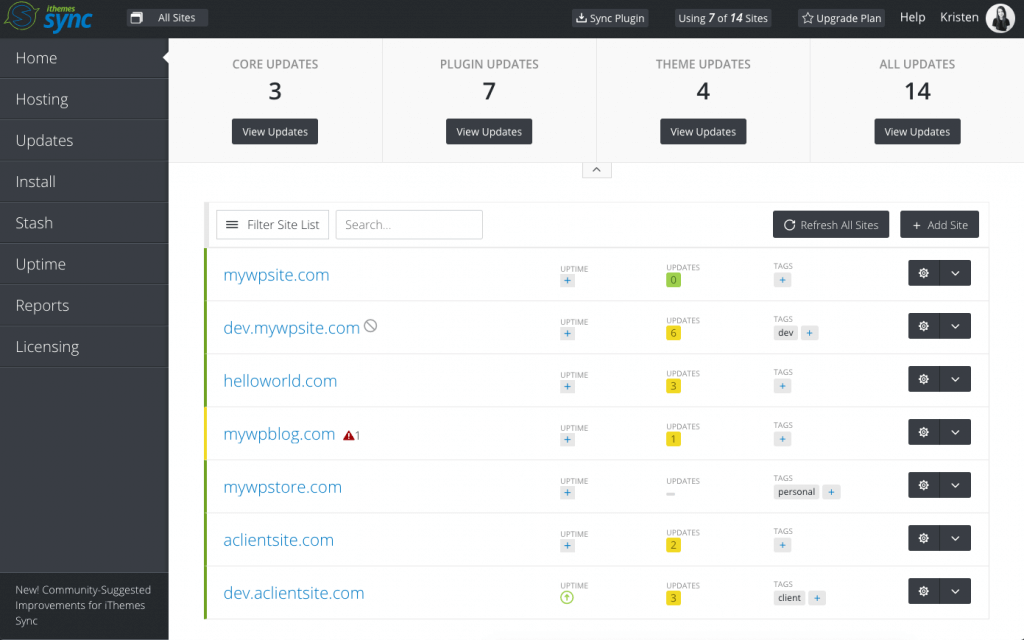
سيعطيك استخدام iThemes Sync الكثير من الوقت. سيوفر لك تسجيل الدخول إلى لوحة معلومات المزامنة إمكانية الوصول إلى كل موقع من مواقع الويب الخاصة بك ، دون الحاجة إلى زيارة صفحات تسجيل دخول متعددة أو القلق بشأن نسيان بيانات الاعتماد.
بمجرد تسجيل الدخول ، يمكنك التعامل مع تحديثات السمات والمكونات الإضافية بنقرة واحدة. ستتمكن حتى من إضافة مستخدمين جدد ، وهي مسؤولية أخرى تقع على عاتق مسؤول الموقع.
6. إضافة مستخدم جديد إلى موقع WordPress
إن إضافة مستخدمين جدد ليست عملية معقدة ، لكنك سترغب في التفكير فيها. نوصي باستخدام مبدأ الامتياز الأقل (PoLP) لتحديد الدور الذي يجب تعيينه للمستخدم الجديد. ينص PoLP على أن المستخدم يجب أن يتمتع بالحد الأدنى من الامتيازات اللازمة لتحقيق الغرض منه.
بصفتك مشرفًا ، يمكنك أيضًا إنشاء مستخدمين جدد حتى مستوى المسؤول . ومع ذلك ، كن حذرًا عند منح هذا المستوى من الوصول إلى موقعك.
يجب عليك فقط تعيين هذا الدور لمن تثق بهم ، مثل دعم العملاء أو مطور ويب قمت بتعيينه للعمل على موقع الويب الخاص بك - ليس أكثر من مستخدم واحد أو اثنين دائمين. علاوة على ذلك ، من الأفضل إبطال الامتيازات على مستوى المسؤول بمجرد أن تصبح غير ضرورية.
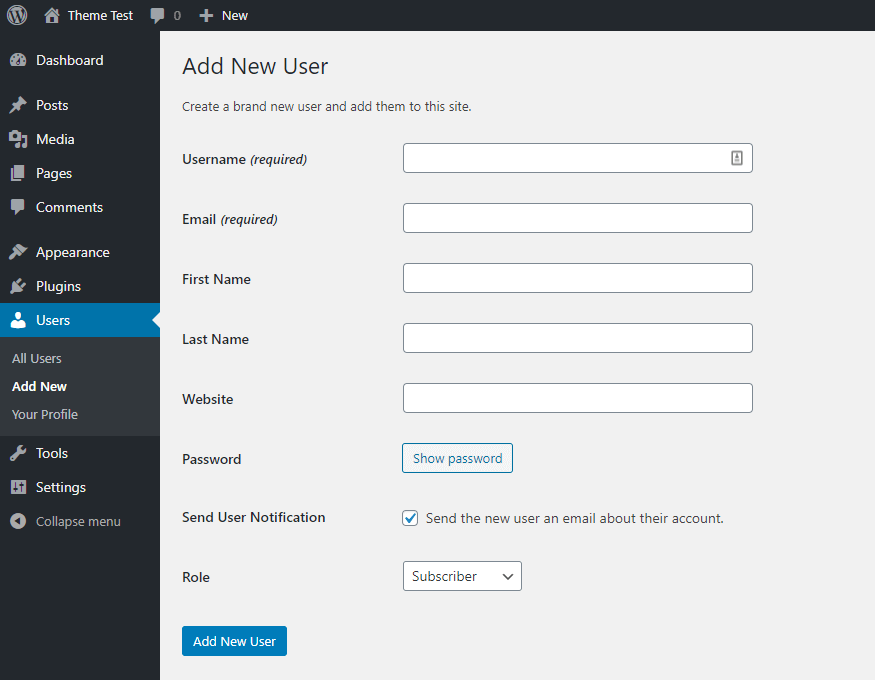
لإضافة مستخدم جديد:
- حدد المستخدمون> جديد من قائمة التنقل.
- انشي اسم مستخدم.
- أدخل الاسم الأول والأخير والبريد الإلكتروني للمستخدم.
- حدد الدور المناسب.
- انقر فوق إضافة مستخدم جديد .
يمكنك اختيار تغيير كلمة المرور بدلاً من استخدام كلمة المرور التي تم إنشاؤها بواسطة WordPress. أيضًا ، يمكنك إرسال بريد إلكتروني إلى المستخدم الجديد حول دوره. لقد أنشأنا برنامجًا تعليميًا - كيفية إضافة مستخدم WordPress جديد - لمنحك إرشادات مرئية.
سيظهر المستخدم الجديد في قائمة المستخدمين الخاصة بك ، والتي يمكنك عرضها من خلال النقر على " المستخدمون" في لوحة التنقل الموجودة على الجانب الأيمن من لوحة التحكم. هذه القائمة هي شيء يجب التحقق منه بشكل دوري ، كما أن إبقاء عدد المسؤولين الشرعيين عند الحد الأدنى سيجعل من السهل اكتشاف إضافة غير متوقعة.
7. تأمين تسجيل دخول مسؤول WordPress الخاص بك والمستخدمين الآخرين
شاشة تسجيل دخول مسؤول WordPress معرضة بشكل خاص للهجوم. عناوين URL المستخدمة للوصول إليها هي نفسها لكل موقع WordPress. للحفاظ على أمان موقعك ، اتبع أفضل الممارسات لكلمات المرور:
- اختر كلمة مرور قوية تستخدم أحرفًا كبيرة وصغيرة وأرقامًا وأحرفًا خاصة.
- لا تستخدم المعلومات التي يمكن ربطها بك ، مثل تاريخ ميلادك.
- لا تستخدم نفس كلمة المرور على حسابات متعددة.
- قم بتغيير كلمة المرور الخاصة بك عدة مرات في السنة.
- ضع في اعتبارك تمكين تسجيل الدخول بدون كلمة مرور لموقعك.
الهدف هو جعل تنفيذ هجمات القوة الغاشمة على موقعك أمرًا صعبًا قدر الإمكان. يعد أمان موقع WordPress الخاص بك أمرًا بالغ الأهمية ، لذلك قد ترغب في تثبيت مكون إضافي لمساعدتك في هذه المهمة.
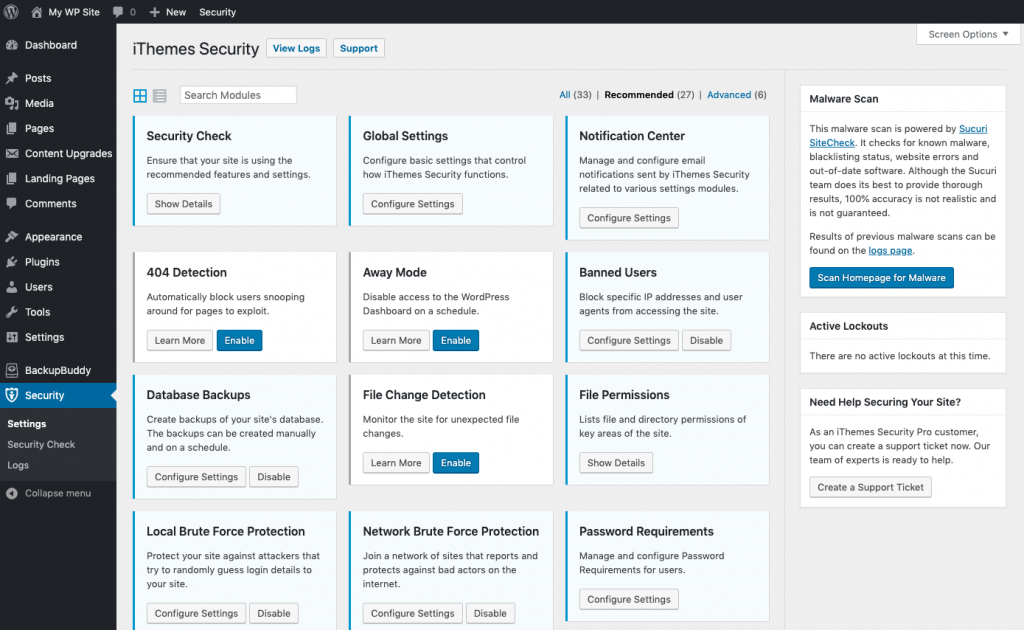
يحمي iThemes Security Pro موقعك بأكثر من 30 طريقة مختلفة. يتضمن ذلك إضافة المصادقة الثنائية (2FA) ، وإعدادات الأجهزة الموثوقة ، وتسجيل الدخول بدون كلمة مرور. ستساهم كل هذه الميزات في راحة بالك.
تغليف
بصفتك مشرفًا في WordPress ، تقع عليك مسؤولية الصيانة اليومية لموقعك. إنها مسؤولية ضخمة ، ولكنها أيضًا مجزية للغاية حيث ترى أن عملك الشاق يؤتي ثماره. الآن ، لديك الأدوات التي تحتاجها للبدء وتنفيذ دورك بنجاح.
مع استمرار الأساسيات ، ستكون المهام اليومية الشائعة مثل النسخ الاحتياطية وإدارة المدونات أمرًا سهلاً. لتشغيل مواقع متعددة ، ستحتاج إلى تثبيت Sync لتوفير الكثير من الوقت. تعد إدارة المستخدمين أيضًا أمرًا أساسيًا ، وتعطي دفعة شاملة لأمان موقعك.
هل هناك أي تحديات واجهتها أثناء البدء كمسؤول عن موقع WordPress؟ واسمحوا لنا أن نعرف في قسم التعليقات أدناه!
تكتب كريستين دروسًا تعليمية لمساعدة مستخدمي WordPress منذ 2011. يمكنك عادةً العثور عليها وهي تعمل على مقالات جديدة لمدونة iThemes أو تطور موارد لـ #WPprosper. خارج العمل ، تستمتع كريستين بكتابة اليوميات (كتبت كتابين!) ، والمشي لمسافات طويلة والتخييم ، والطهي ، والمغامرات اليومية مع عائلتها ، على أمل أن تعيش حياة أكثر حاضرًا.